تعزيز أداء جهازك الأندرويد: دليل شامل لزيادة ذاكرة RAM بسهولة

7 د
المقال بقلم أحمد سكماني مؤسس موقع أندرويد تبس
هل تواجه بطءً في استجابة جهاز الأندرويد الخاص بك بعد فترة من الاستخدام وتشغيل العديد من التطبيقات؟ السبب الرئيسي لهذا البطء غالبًا ما يكون تراكم الملفات في ذاكرة RAM، وهي تشمل ملفات لتطبيقات قد لا تكون ضرورية أو حتى لتلك التي لم تعد تستخدمها. نظرًا لتنوع أجهزة الأندرويد في السوق، فإن أغلبها لا يتمتع بذاكرة RAM واسعة، مما يجعل تحسين استخدام هذه الذاكرة أمرًا ضروريًا للحفاظ على أداء الجهاز. في هذا المقال، سنوفر دليلًا مفصلًا حول فهم وإدارة ذاكرة RAM بكفاءة لضمان أقصى أداء ممكن لأي جهاز أندرويد، بغض النظر عن مواصفاته الفنية.
بداية ما هي الذاكرة RAM؟
وهي اختصار لجملة Random Access Memory أي ذاكرة الوصول العشوائية وهي المسؤولة بشكل مباشر عن تخزين البيانات المستخدمة في الوقت الفعلي والتي يتم التعامل معها من قبل المستخدم والمعالج بنفس اللحظة أي أنها لا تخزن البيانات بهدف حفظها كما يتم مع ذاكرة SD card والتي تحفظ البيانات بهدف التخزين الدائم، لذلك تحتاج الذاكرة RAM أن يتوفر فيها مساحة فارغة مقبولة بشكل دائم لتسهيل عملية تحرك البيانات التي يعمل عليها المعالج، وعندما تصل سعة هذه الذاكرة لمرحلة تقترب منها من الامتلاء يبدأ الجهاز بالبطء بالاستجابة ولهذا يعتبر عامل زيادة سعة الذاكرة RAM مهم جداً من أجل تسريع عمليات الجهاز بشكل كامل وعدم السماح للذاكرة من الوصول لمرحلة الامتلاء.
وتحدث مشاكل امتلاء الذاكرة بسبب عدة عوامل:
- كون الذاكرة RAM بحد ذاتها في بعض الأجهزة قليلة نسبياً وهذا ما نلاحظه في الأجهزة رخيصة الثمن حيث تكون الذاكرة غير كافية للتعامل مع عدد كبير من التطبيقات والنظام معاً لذلك نجد أن هذه الأجهزة بطيئة دائماً.
- بسبب فتح العديد من التطبيقات والملفات من قبل المستخدم وعدم إغلاق هذه التطبيقات وهذا ما سبب بقاء هذه الملفات معلقة في الذاكرة.
- مشاكل برمجية ضمن التطبيقات بحد ذاتها حيث تبقى بعض الملفات عالقة بالذاكرة بسبب سوء كتابة الكود البرمجي للتطبيق نفسه، حيث يجب على المبرمج عندما يستدعي ضمن التطبيق ملفات معينة يحتاجها أن يقوم بإغلاقها عندما تنتهي الحاجة إليها ضمن التطبيق أي لا يتركها موجودة بالذاكرة بدون فائدة، وهذا السبب الرئيسي لحاجتنا في بعض الأحيان لإعادة تشغيل الجهاز حيث يكون هذا هو الحل الوحيد لإغلاق هذه الملفات.
- وجود تطبيقات تضمنها الشركات بالأجهزة تقوم بالعمل بالخلفية دون أن تشعر، كتطبيقات ملحقة لكنك لا تستخدمها مما يسبب استنزاف الذاكرة وموارد الجهاز بشكل عام.
وبعد شرح الأسباب الرئيسية التي تسبب امتلاء الذاكرة RAM وبطء الجهاز سنقوم بشرح طرق حل هذه المشاكل بشكل مفصل مع تقسيم هذه الطرق إلى قسمين رئيسين: الطرق الأساسية والتي لا تعتمد على وجود روت ضمن الجهاز ويمكن اعتبارها كإرشادات عامة لتحسين أداء الجهاز، وطرق متقدمة تستخدم الروت في حال وجوده تقدم حول تمكنا من زيادة حجم الذاكرة بإسلوب معين لتحسين أداء الجهاز.
كيفية تحسين أداء الذاكرة RAM من دون روت؟
سنستغل القسم الأول من هذا الشرح للتحدث عن إسلوب تخفيف استهلاك الذاكرة RAM حيث يجب عليك أن تدرك أنه لا يوجد طريقة سحرية لزيادة ذاكرة RAM وإنما يمكن القول بأنه هناك طريقة استخدام أكثر حكمة بإدارة الموارد الموجودة لديك، حيث يجب أن تقوم بتقليل فتح الملفات غير المهمة لضمان أداء أفضل وخصوصاً في تلك الأجهزة التي لا تملك ذاكرة كبيرة أساساً.
التقليل من الإضافات والخلفيات المتحركة
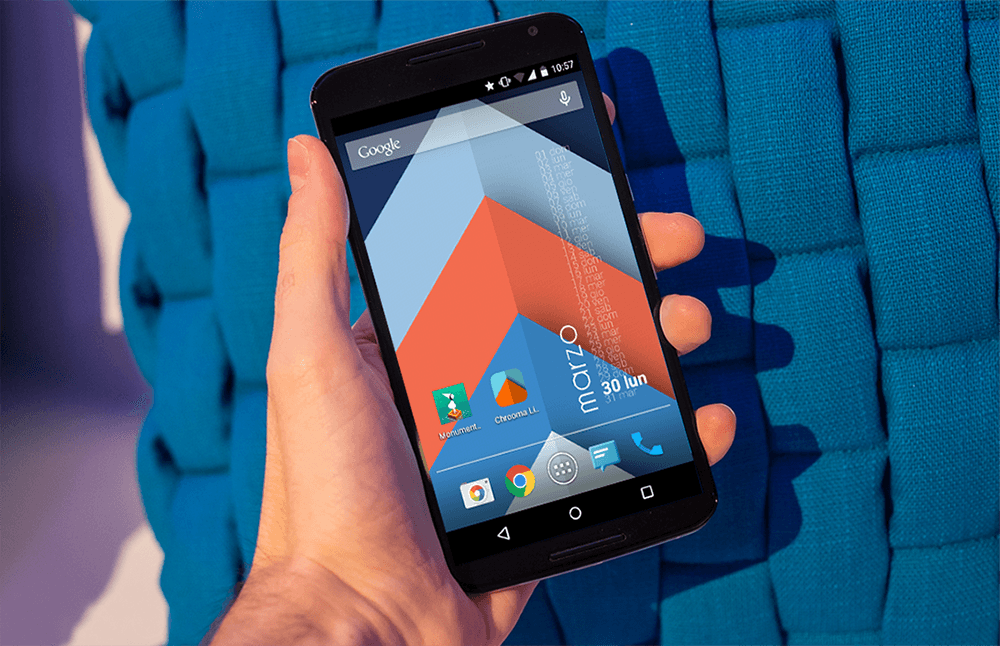
الإضافات Widgets والخلفيات الحية التي تحمل رسوم متغيرة تستخدم الذاكرة RAM بشكل نهم ولا يمكن تقليل الذاكرة التي تستخدمها، ويمكن ببساطة الاستغناء عنها فعندما يكون جهازك بمواصفات ضعيفة من الأنسب لك أن تخفف وتلغي هذه الإضافات وتستغني عن الخلفية المتحركة مقابل تحسين كبير بالأداء، ولا تستخف بهذه النصيحة تحديداً فبتجربتي الشخصية أي خلفية متحركة تستهلك ما لا يقل عن 150 ميغابايت بشكل دائم من الذاكرة.
تعطيل التطبيقات غير المستخدمة
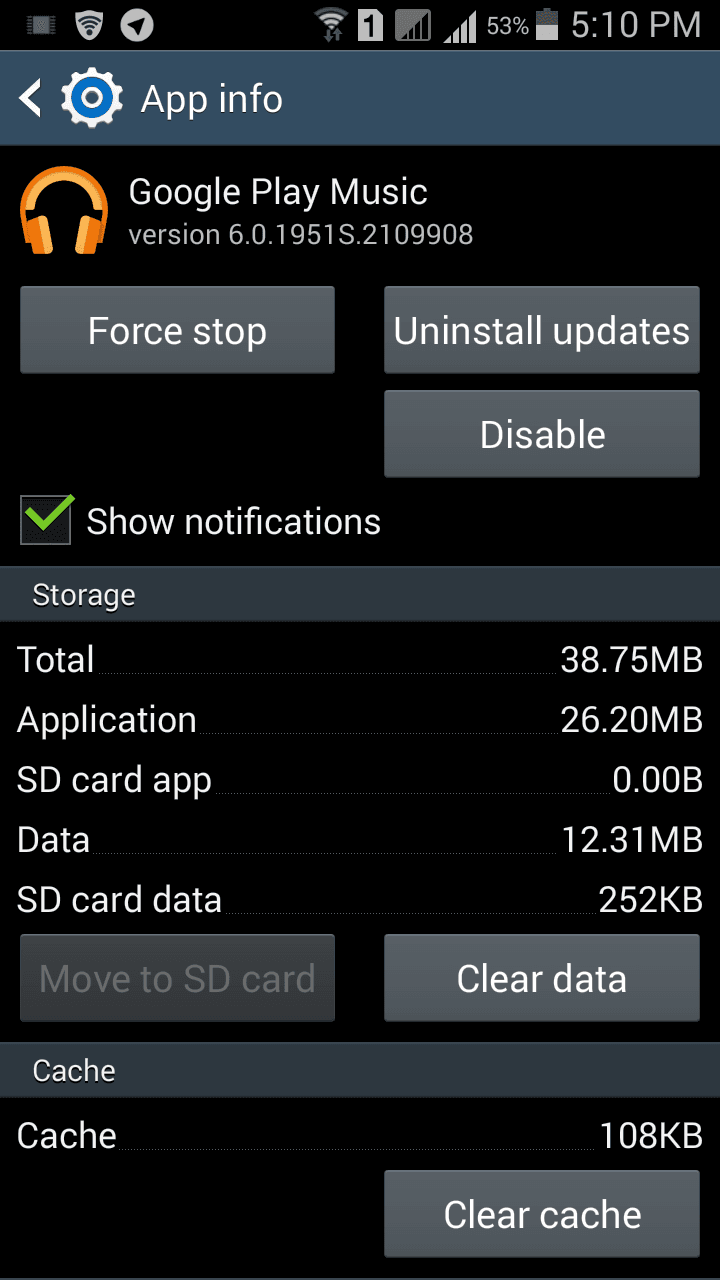
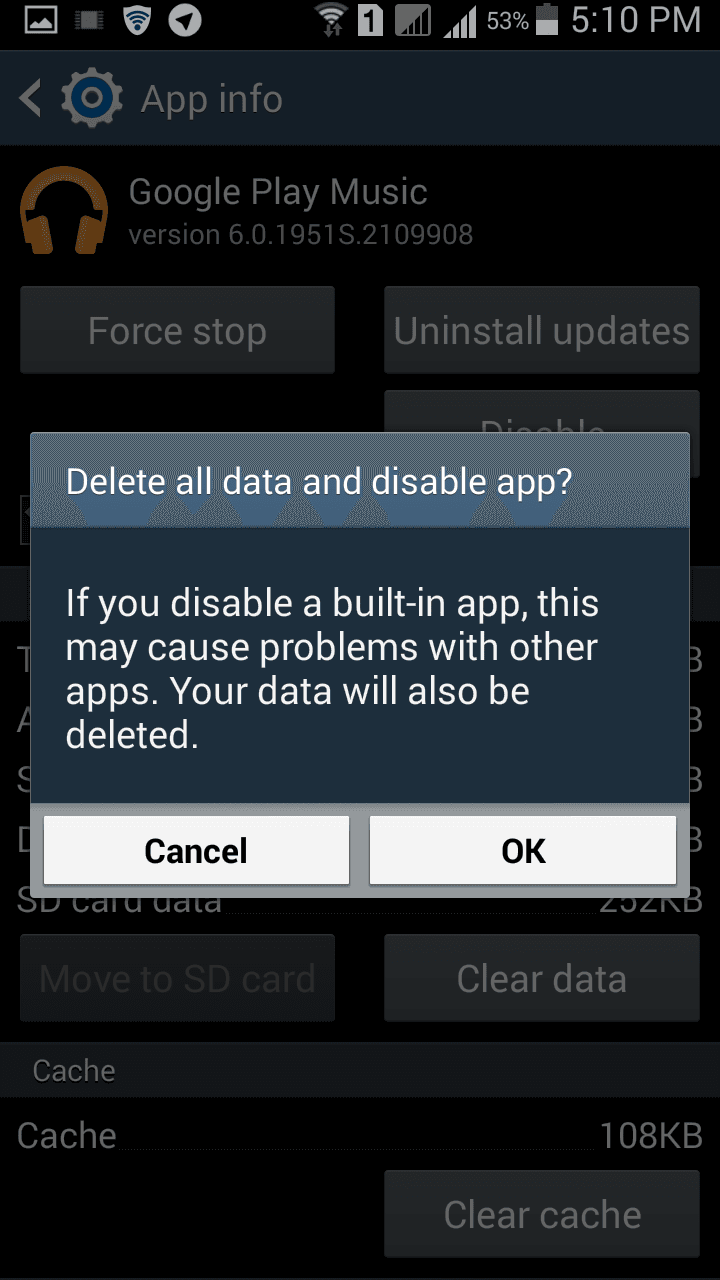
كما ذكرنا في الأسباب التي تستهلك الذاكرة تقوم الشركات المصنعة للأجهزة بتضمين تطبيقات كثيرة ضمن النظام عندما تطرح الجهاز وذلك من أجل الترويج لهذه التطبيقات من أجل تحسين المنتج بشكل عام بحسب رؤية الشركة، ولكن معظم المستخدمين لا يقوم بالاستفادة من هذه التطبيقات التي وبكل بساطة يمكنك أن تلغيها كونك لا تقوم باستخدامها من أجل توفير المساحة ومنعها من استهلاك موارد الجهاز فمعظم هذه التطبيقات يعمل بالخلفية حتى دون أن تقوم بفتحه.
ويمكن أن تقوم بتعطيل هذه التطبيقات عن طريق الذهاب إلى إعدادات الجهاز ثم مدير التطبيقات ثم صفحة التطبيق الذي تريد تعطيله وتضغط على Disable، حتى التطبيقات التي قمت أنت بتنصيبها يصبح بعضها بعد فترة غير مستخدم لذلك أنصحك بحذفها وتخفيف الضغط على نظام الجاهز وتوفير المساحة والذاكرة.
تعطيل الرسوم Animations
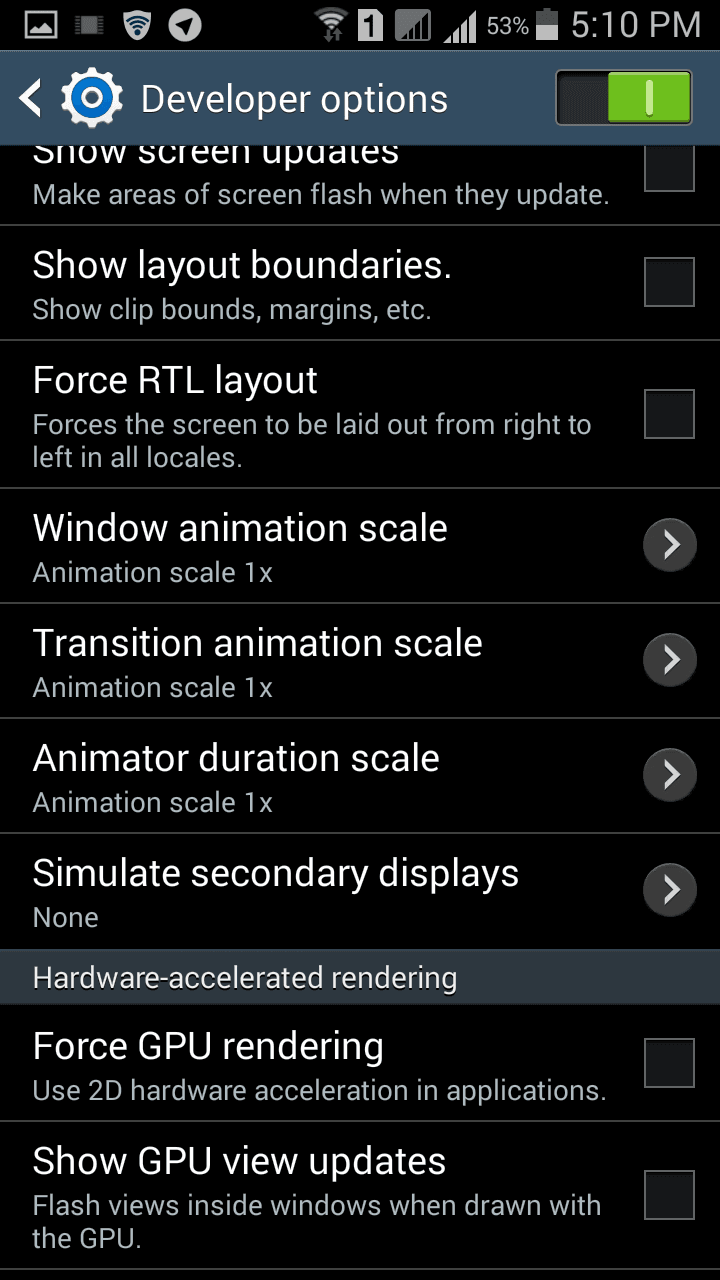
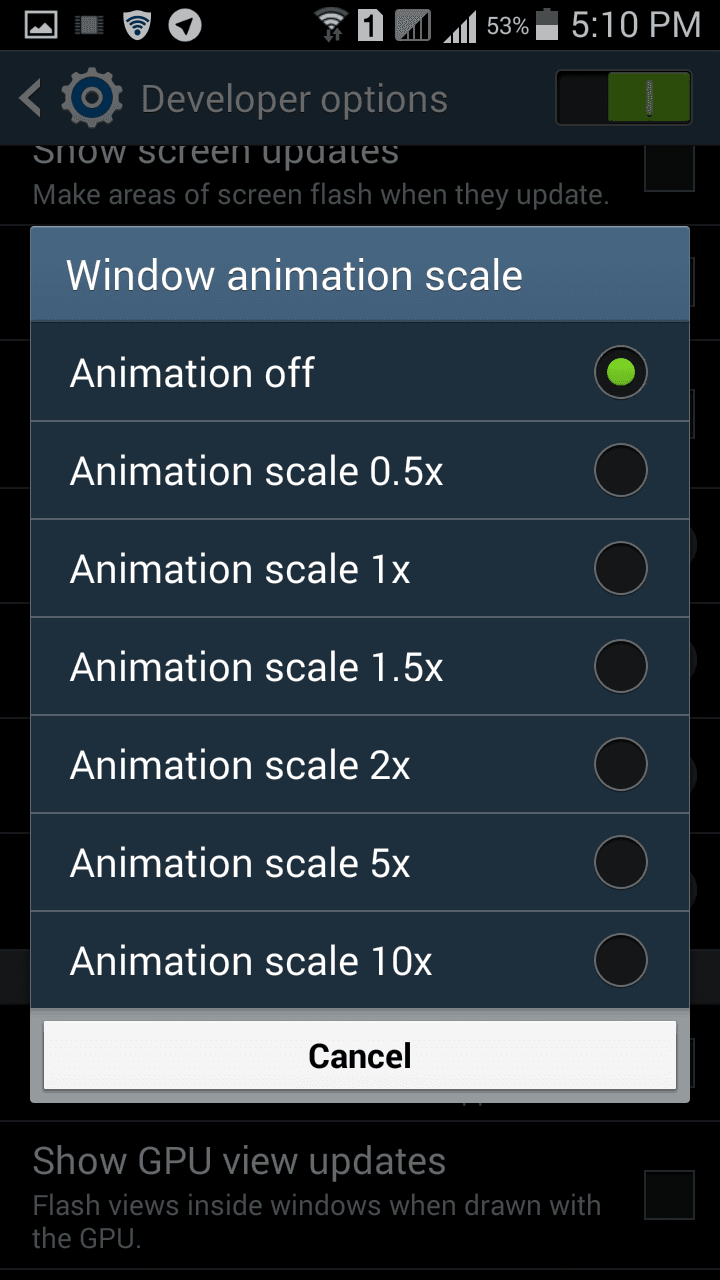
المقصود هنا هي حركة رسومات واجهات النظام حيث يوفر نظام أندرويد ضمن صفحة خيارات المطورين Developer Options ثلاثة خيارات تحكم بنعومة حركة الرسومات، هذه النعومة تستهلك ذاكرة ومعالجة أكبر من أجل إظهارها في أفضل حالات النعومة والانسياب ويمكننا بكل بساطة إيقافها بشكل كامل مما يوفر ذاكرة بشكل جيد وخصوصاً للأشخاص الذي يعانون من بطء بالجهاز ويمكن الوصول إلى هذه الإعدادات عن طريق صفحة خيارات المطورين Developer Options وإعطاء قيمة Animations off لكل من الخيارات الثلاثة التالية:
- Window animation scale
- Transition animation scale
- Animator duration scale
كيفية تحسين أداء الذاكرة RAM مع وجود روت بالجهاز؟
تتمحور هذه الطريقة على نقطة واحد وهي ملف SWAP والذي لا يمكننا الوصول إليه والتحكم به من دون وجود روت ضمن الجهاز، ملف SWAP هو فكرة موجودة سابقاً ضمن نظام ويندوز تعتمد على تخصيص مساحة ضمن القرص الصلب في جهاز الحاسب تسمى SWAP هذه الساحة تعتبر كذاكرة وهمية إضافة للجهاز، فعندما تمتلئ الذاكرة RAM يتم نقل المعلومات غير المستخدمة ضمن الذاكرة إلى هذه ملف SWAP من أجل التخفيف عن الذاكرة لكي تستطيع العمل وعندما نحتاج إلى استخدام المعلومات التي تم نقلها يتم استردادها من SWAP إلى ذاكرة RAM مرة أخرى.
ويستخدم أندرويد نفس المبدأ تماماً حيث يقوم بإنشاء ملف SWAP يقوم باستخدامه من أجل نقل الملفات التي لا يستطيع إغلاقها من أجل التخفيف عن الذاكرة RAM وتوفير المساحة من أجل القيام بالعمليات الأكثر أهمية، وتعتمد الفكرة التي سنقوم بها على التحكم بهذا الملف وزيادة حجمه إنشاء نسخة منه ضمن الذاكرة SD card من أجل تكبيره والسماح له بإعطاء أداء أفضل للجهاز، حيث يتم وضعه بشكل افتراضي ضمن الذاكرة الداخلية وبمساحة مختلفة بحسب كل جهاز.
ملاحظة: لكي تتمكن من القيام بهذه العملية عليك أن تمتلك ذاكرة SD card نوع class 4 كحد أدنى مع أنه يفضل أن تمتلك واحدة نوع class 10 هذه الأنواع تختلف فيما بينها بسرعة نقل المعلومات من وإلى الذاكرة SD حيث أن نوع class 10 أسرع بكثير وهو ما سيعطي أداء أفضل للعملية، ويجب أن يتوفر ضمن الذاكرة SD مساحة 4 جيجا فارغة كحد أدنى.
اختبار التوافقية
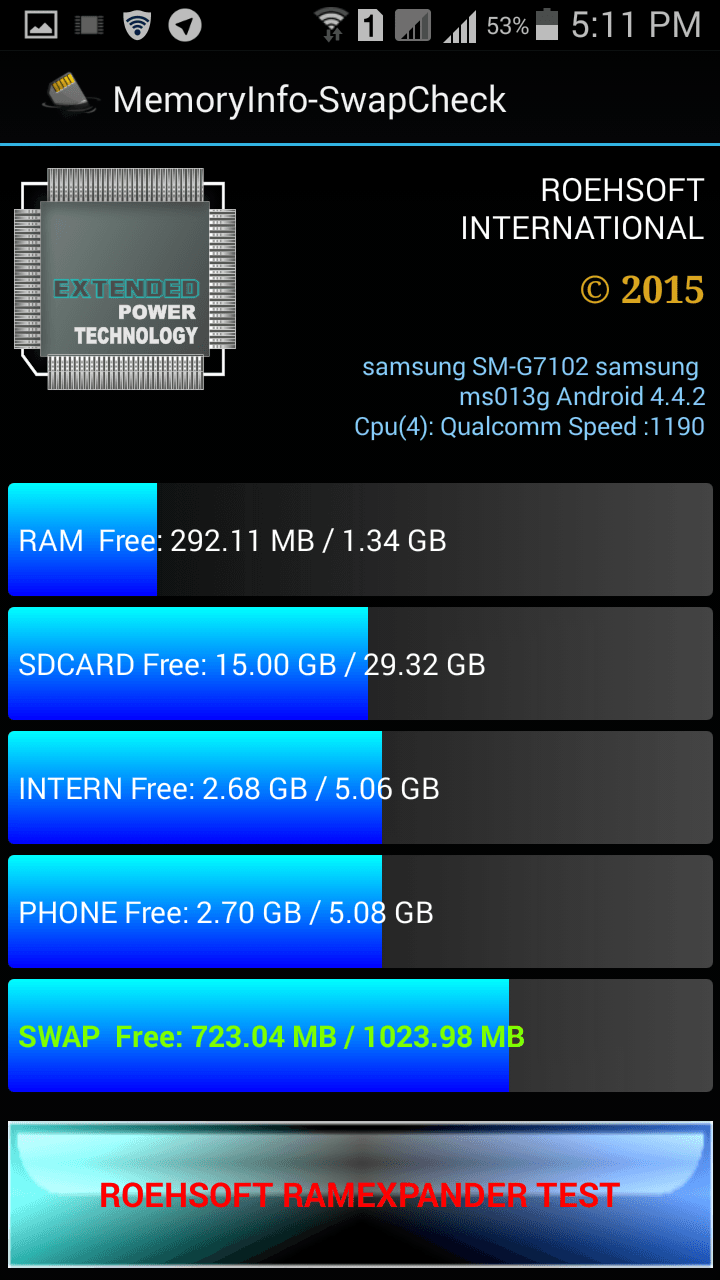
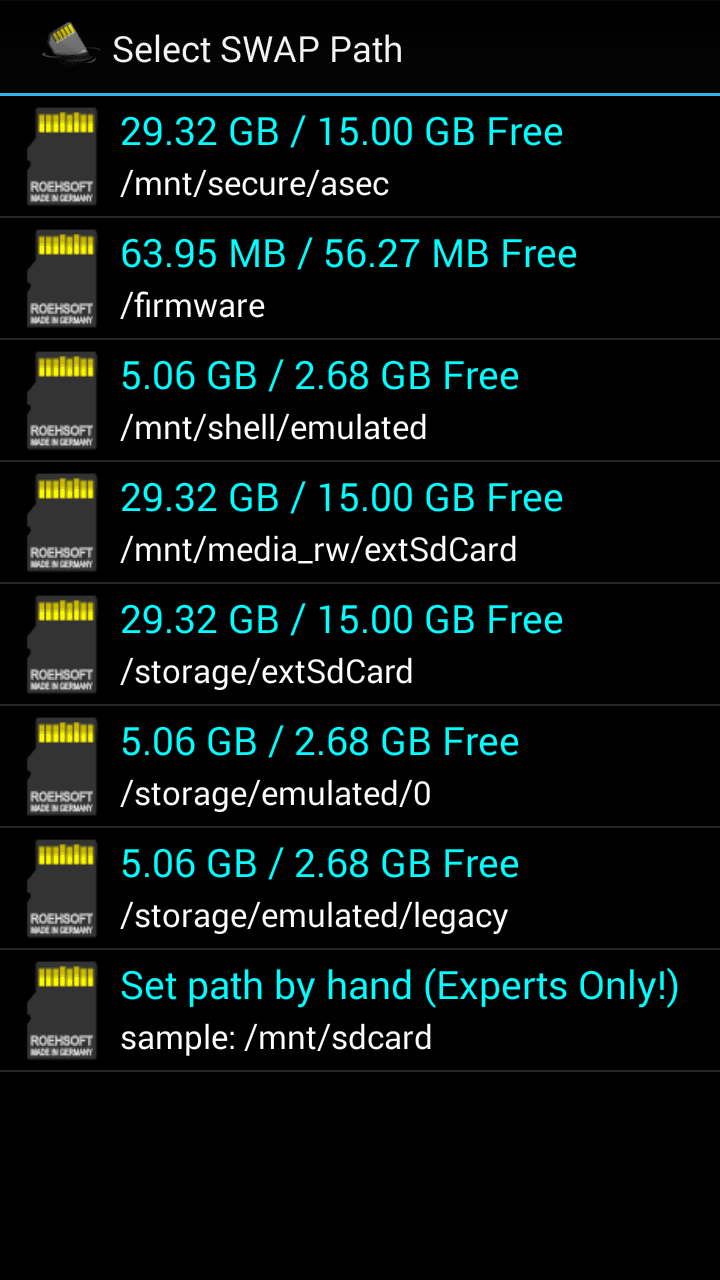
أولاً نحتاج لكي نبدأ أن نتأكد توافقية الجهاز مع التطبيق لكي نتمكن من التحكم بملف SWAP ونقوم بذلك عبر تنصيب تطبيق MemoryInfo & Swapfile Check من متجر جوجل بلاي ثم تشغيل التطبيق وإعطاءه صلاحيات الروت ثم نقوم بالضغط على زر start ramexpander test here ومنه نقوم باختيار مسار الملف من الخيارات المتاحة والتي يجب أن تنتهي إما SD-card أو Ext SD-card حسب إصدار التطبيق الذي تملكه وبعد انتهاء عملية الفحص إن كانت النتيجة إيجابية ستظهر لك رسالة Congratulations أي مبروك يمكن تعديل مسار الملف SWAP وهنا سننتقل للخطوة التالية.
تعديل مسار وحجم SWAP
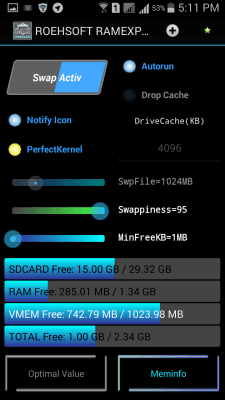
يوجد العديد من التطبيقات على متجر جوجل بلاي يمكنها القيام بعملية تعديل حجم ومسار ملف SWAP وقد قمت بتجربتها جميعها تقريباً وقد أثبتت لي أنها فاشلة ولا تقوم بأي شيء يذكر وبعكس ذلك تماماً فالجهاز يصيبه حالة من التوقف تقريباً ودون أي نتيجة، أما التطبيق الوحيد الذي أعطاني نتائج رائعة هو تطبيق ROEHSOFT RAM Expander حيث قمت بتجربته على جهاز سامسونج جراند 2 الذي يملك ذاكرة RAM 1.5 جيجا بايت وقد تحسن أداء الجهاز بشكل ملحوظ فعلاً، لكن مشكلة هذا التطبيق أن سعره مرتفع فهو غير مجاني ويبلغ سعره 9.99 دولار أمريكي وهو سعر مرتفع جداً مقارة بأسعار التطبيقات، فإن كنت تستطيع شراء التطبيق فأنا أنصحك به ولا أنصح بتجربة التطبيقات الأخرى فهي فاشلة تماماً.
التطبيق يسمح بإنشاء أكثر من نسخة ملف SWAP وهذا ما يعطي الجهاز سرعة عالية بالإضافة إلى إمكانية تخصيص بعض الميزات الأخرى وإمكانية تشغيله وإيقافه بالوقت الذي تريد مما يسمح لك بمرونة أكبر بالاستخدام، لكن يرجى الملاحظة أنه في حال قمت بتخصيص التطبيق واستخدام الذاكرة SD card من أجل استخدامها كمسار عمل للتطبيق فإنك لن تعد قادراً على الوصول إليها عن طريق جهاز الحاسب كونها مستخدمة من قبل التطبيق.
ملاحظة: التطبيق لا يتوافق مع بعض الأجهزة لذلك تأكد من توافق جهازك معه قبل أن تقوم بشرائه وقد شرحت ذلك في البداية، وفي حال قمت بشرائه ولاحظت أنك لم تستفيد منه بالشكل المطلوب أو أنه لم يقدم لك ما يستحق شراءه تستطيع إلغاء عملية الشراء خلال أول ساعتين من عملية الشراء حسب قوانين متجر جوجل بلاي وعندها سيتم حذف التطبيق وإعادة المبلغ كاملاً إلى حسابك.
لمزيد من دروس وشروحات أندرويد يمكنك زيارة موقع أندرويد تبس.
عبَّر عن رأيك
إحرص أن يكون تعليقك موضوعيّاً ومفيداً، حافظ على سُمعتكَ الرقميَّةواحترم الكاتب والأعضاء والقُرّاء.
الطرقة جربتها و بعد استخدام ساعات تجد ان بطاقة الذاكرة تلفة
واذا اردت استعادة التطبيقات الغير المستعملة التي مسحتها
 ذكاء اصطناعي
ذكاء اصطناعي أجهزة ذكية
أجهزة ذكية ريادة
ريادة أعظم الكتب
أعظم الكتب هواتف
هواتف توب التوب
توب التوب منصات
منصات عملات رقمية
عملات رقمية

